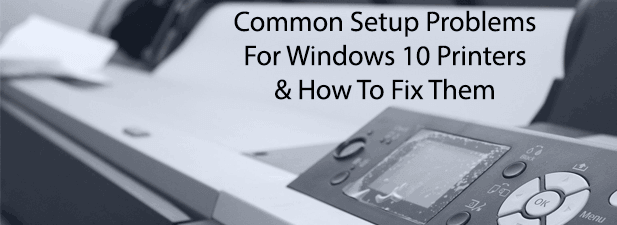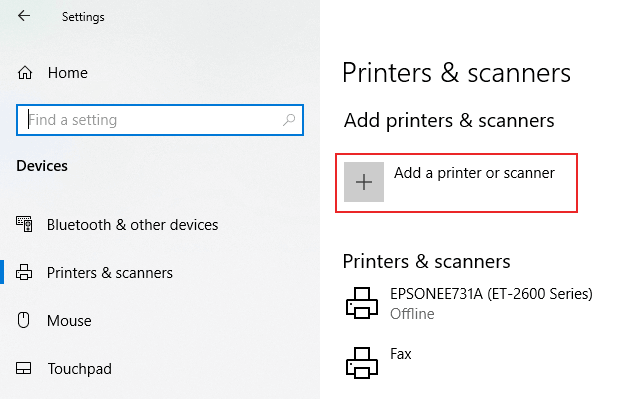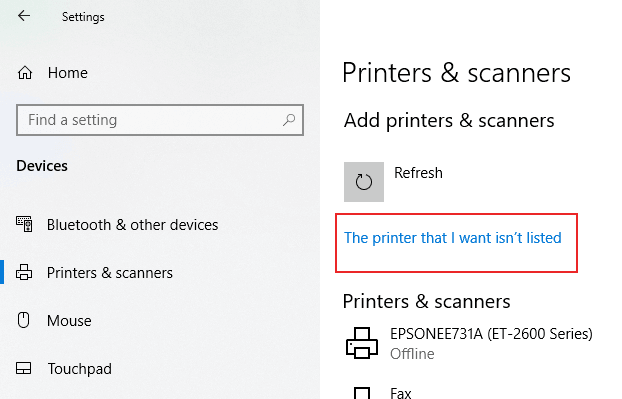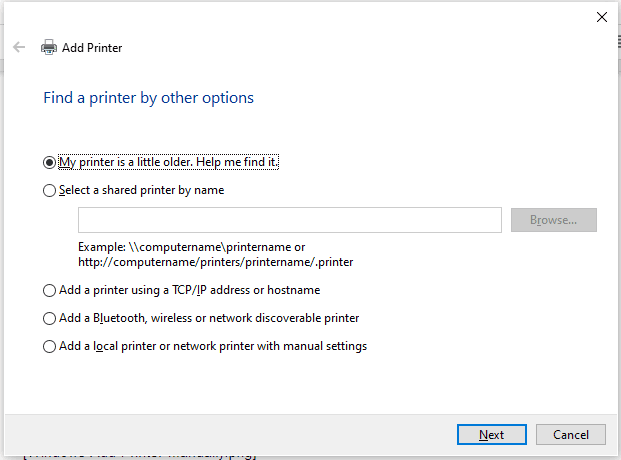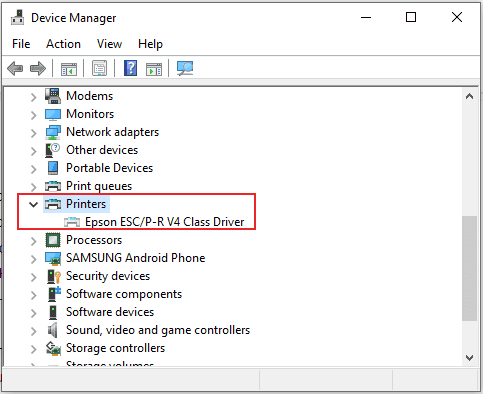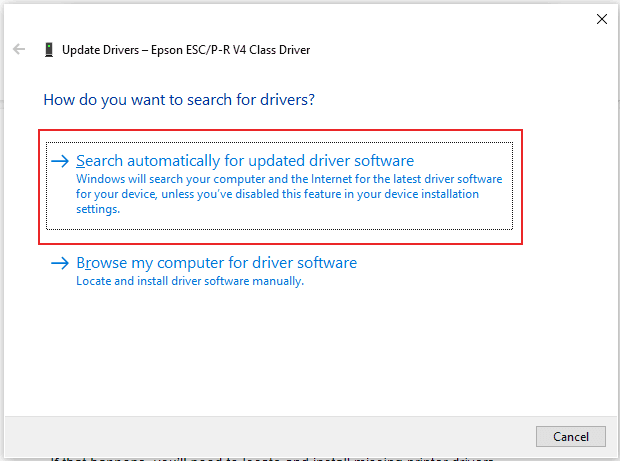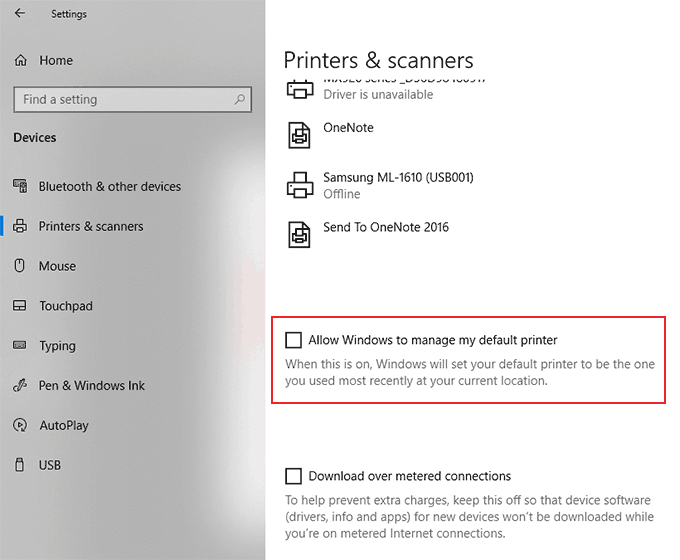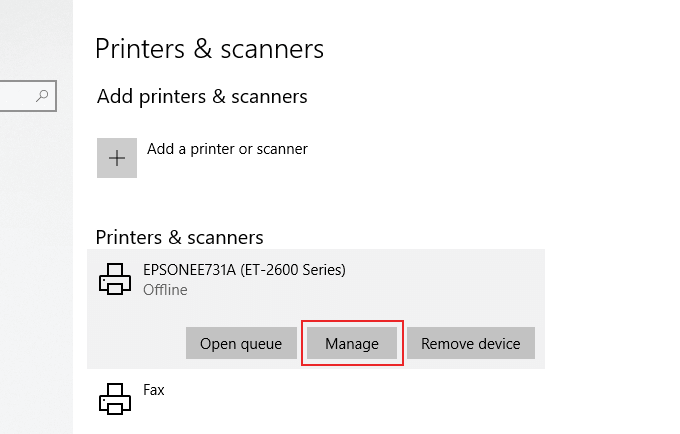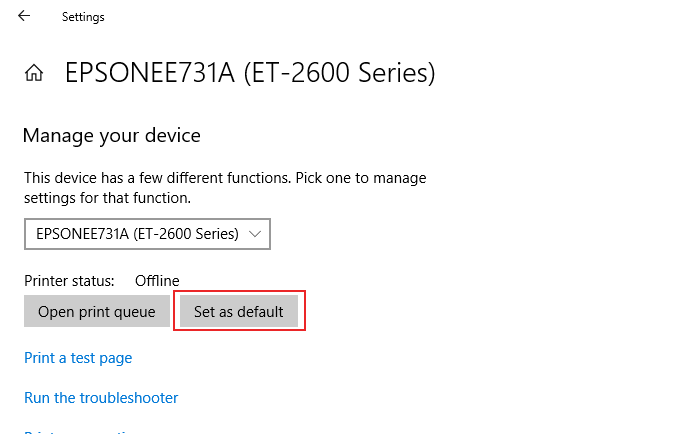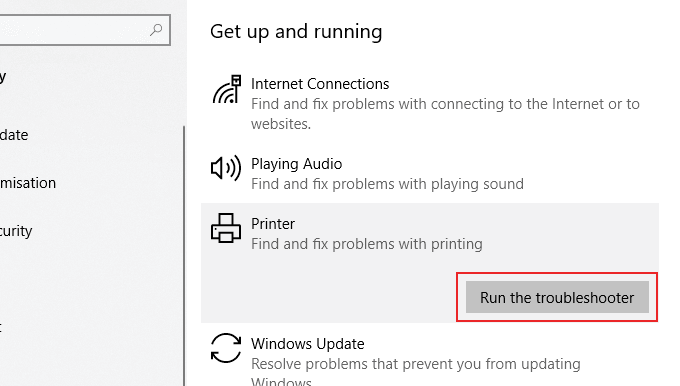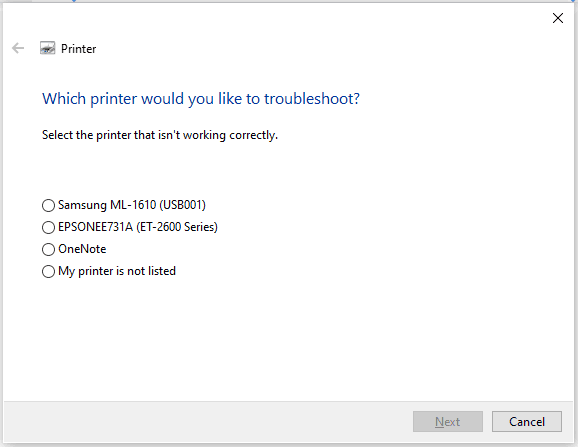Једна од радости коришћења оперативног система Виндовс 10 је то што је, за разлику од старијих издања оперативног система Виндовс, прилично способан да се побрине за инсталирање додатних периферних уређаја попут вашег штампача. Ако наиђете на проблем са штампачем при постављању на Виндовс 10, постоје нека једноставна решења.
Већину времена можете да решите проблем са подешавањем штампача у оперативном систему Виндовс 10 тако што ћете пратити неке прилично стандардне кораке, као што су провера каблова или повезаности. Инсталирање драјвера је неопходно, али ако ништа друго не успе, можете покренути Виндовс Троублесхоотер да бисте покушали да решите најчешће проблеме са подешавањем штампача за Виндовс 10 штампаче.
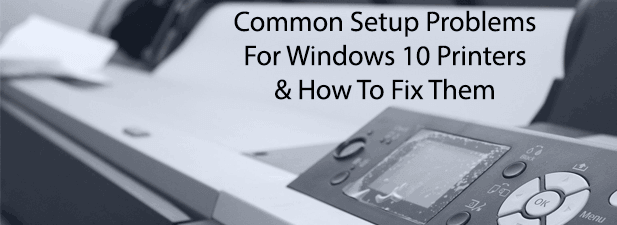
Проверите да ли недостају каблови или бежична веза
Можда изгледа прилично једноставно, али један од најчешћих проблема са подешавањем штампача у оперативном систему Виндовс је недостатак везе између штампача и рачунара.
За жичане штампаче, то значи кабл који није сасвим прикључен на оба краја. Модерни штампачи користе УСБ или етернет, тако да још једном проверите да ли приложени кабл штампача добро пристаје на оба краја. Међутим, решавање проблема са бежичним штампачима може бити теже.
Бежични штампачи, као и већина ВиФи уређаја, мораће да буду повезани са вашом бежичном мрежом да би други уређаји могли да штампају на њој. Даље проверите документацију вашег штампача за упутства о томе како да то урадите, али у многим случајевима требало би да постоји ВПС дугме и на штампачу и на мрежном рутеру.

У зависности од модела вашег штампача и произвођача, овај уређај може бити наведен као ВПС или има генеричку ознаку као што је ВиФи . Притиском на ово дугме на оба уређаја, ваш штампач би требало да се аутоматски повеже на вашу бежичну мрежу. Ако не успе први пут, покушајте још једном.
Одатле, Виндовс треба да открије ваш уређај, све док је ваш Виндовс рачун��р или лаптоп повезан на исту мрежу. Ако ВПС метода не функционише, можда ћете морати да прво повежете штампач са рачунаром помоћу УСБ-а и да ручно конфигуришете бежичну конфигурацију.
Инсталирајте управљачке програме за штампач који недостају
Штампачи су уобичајена периферна јединица за Виндовс 10 рачунаре. Имајући то на уму, Мицрософт има огроман каталог управљачких програма штампача који су већ доступни за преузимање и инсталацију када се повеже нови штампач.
У већини случајева не бисте требали ништа да радите да бисте инсталирали драјвер за штампач, јер би то требало да уради Виндовс уместо вас. Међутим, то није увек случај. Мицрософт-у можда недостају драјвери за нове или неуобичајене моделе штампача или се једноставно неће моћи аутоматски инсталирати.
- Прво, користите Виндовс да бисте на мрежи тражили релевантни софтвер за управљачке програме. Да бисте то урадили, кликните десним тастером миша на дугме Виндовс Старт менија и кликните на Подешавања .
- Одавде кликните на Уређаји > Штампачи и скенери.
- На врху кликните на Додај штампач или скенер .
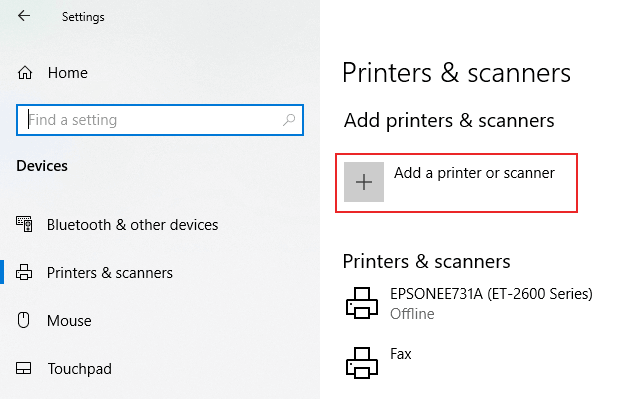
- Сачекајте да Виндовс скенира ваш уређај за штампач. Ако га Виндовс открије, кликните на њега када се појави на листи за претрагу. Ако не може да пронађе ваш штампач, кликните на Штампач који желим није наведен уместо тога.
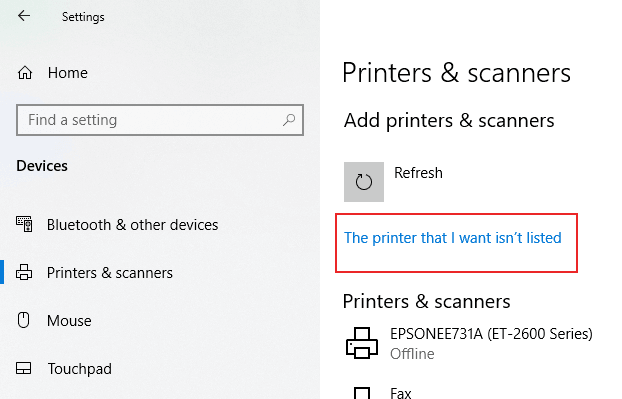
- У чаробњаку за додавање штампача изаберите одговарајућу опцију за свој уређај. Ако је у питању бежични штампач, изаберите Додај Блуетоотх, бежични или мрежни штампач који се може открити и кликните на Даље да бисте наставили.
- Изаберите Мој штампач је мало старији ако је ваш штампач старији (на пример, ако не користи УСБ).
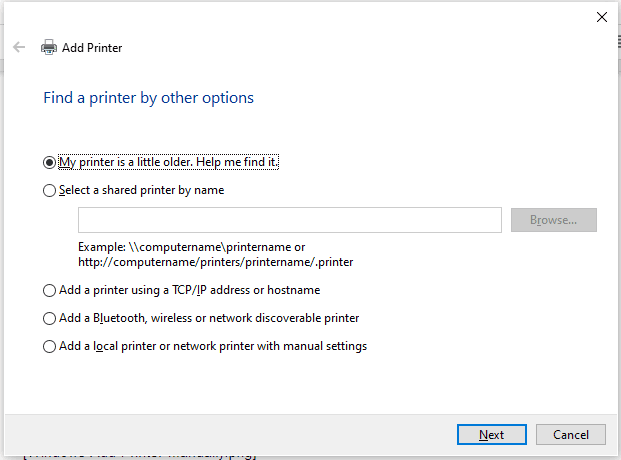
- Пратите упутства на екрану за ваш тип штампача да бисте започели инсталацију. Такође можете да користите Виндовс Девице Манагер да бисте лоцирали или ажурирали своје управљачке програме. Да бисте то урадили, кликните десним тастером миша на дугме Виндовс Старт менија и кликните на Управљач уређајима .
- У Управљачу уређајима потражите категорију Штампачи . Ако не видите свој штампач на листи овде, кликните на Приказ > Прикажи скривене уређаје или уместо тога потражите свој уређај у оквиру Други уређаји .
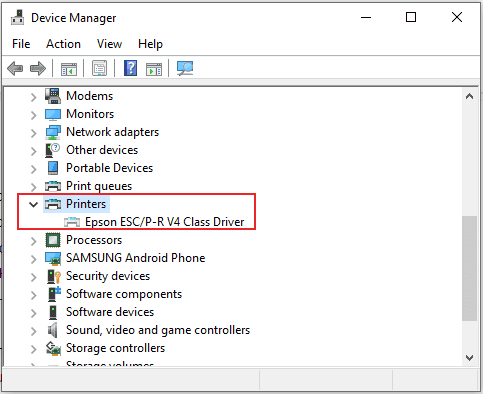
- Кликните десним тастером миша на свој уређај и кликните на Ажурирај драјвер .
- Кликните на Аутоматски тражи ажурирани софтвер управљачког програма у прозору који се појави након тога.
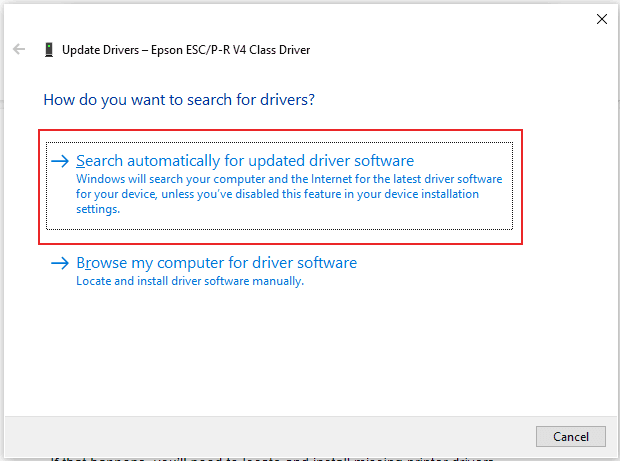
- Виндовс ће на мрежи тражити релевантне драјвере за ваш штампач и, ако их пронађе, аутоматски их инсталирати. Ако Виндовс не може да пронађе ваш штампач, мораћете сами да пронађете и инсталирате управљачке програме штампача који недостају.
Потражите модел свог штампача у одељцима за преузимање или подршку на веб локацији произвођача и преузмите најновији пакет драјвера за свој уређај.
- Када имате најновије драјвере за ваш штампач, можете се вратити у Управљач уређајима, десним тастером миша кликните на свој уређај, а затим кликните на Ажурирај управљачки програм > Претражи мој рачунар за софтвер управљачког програма . Алтернативно, ваш произвођач може да обезбеди инсталатер који ће аутоматски инсталирати ваше драјвере уместо вас.
Поставити као главни штампач
Ако имате инсталирано више штампача, можда ћете имати проблема када дођете да одштампате документ. Постављање вашег новог штампача као подразумеваног Виндовс штампача може да реши ове проблеме, спречавајући вас да случајно пошаљете одштампане документе на погрешан штампач.
- Да бисте свој штампач поставили као подразумевани Виндовс штампач, кликните десним тастером миша на дугме Виндовс Старт менија и кликните на Подешавања .
- У подешавањима кликните на Уређаји > Штампачи и скенери. Мораћете да опозовете избор у пољу за потврду Дозволи Виндовс-у да управља мојим подразумеваним штампачем или нећете моћи сами да подесите подразумевани штампач.
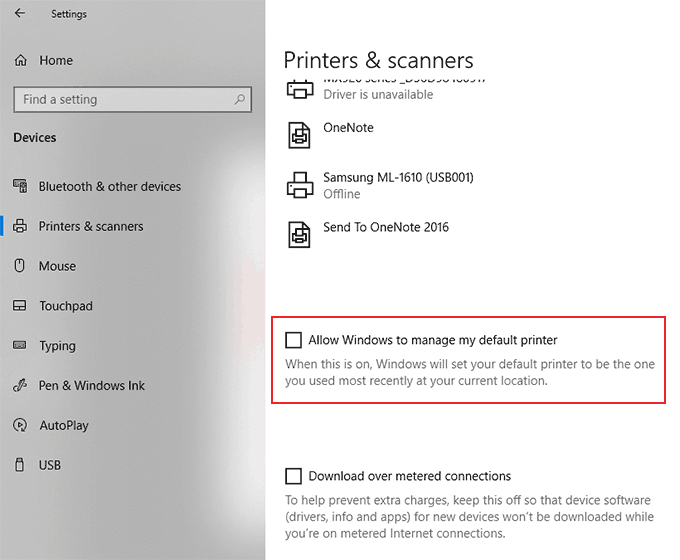
- Када је ово подешавање онемогућено, кликните на свој штампач и кликните на Управљај .
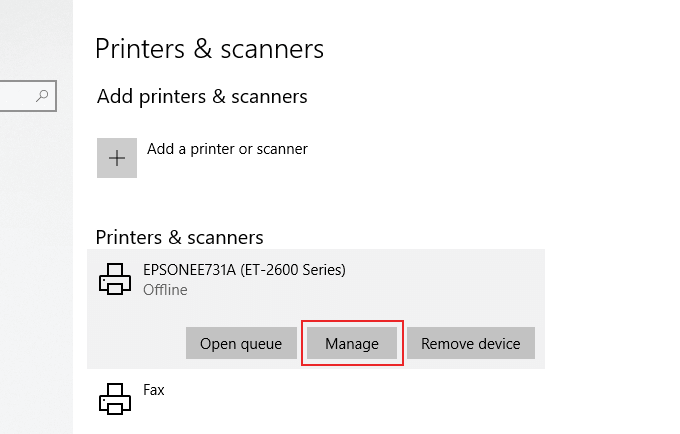
- У подешавањима управљања штампачем кликните на Постави као подразумевано да бисте га поставили као подразумевани Виндовс штампач.
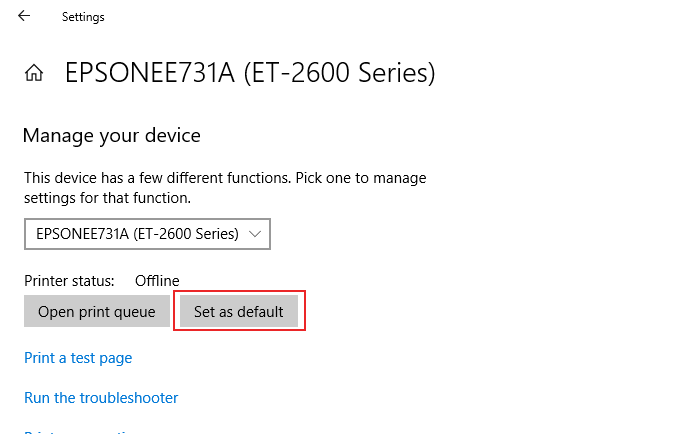
Ако је конфигурација вашег штампача исправна, требало би да будете у могућности да почнете да штампате са овог штампача. Ово ће бити подразумевана опција кад год одлучите да штампате.
Покрените Виндовс 10 алатку за решавање проблема
Ако ваш штампач и даље не ради након што следите ове кораке, покретање Виндовс 10 алатке за решавање проблема могло би да реши проблем са штампачем. Ово проверава конфигурацију вашег штампача и води вас кроз неке додатне кораке да бисте покренули штампач.
- Да бисте покренули Виндовс 10 алатку за решавање проблема за ваш штампач, кликните десним тастером миша на Виндовс Старт мени.
- Кликните на Подешавања , а затим на Ажурирање и безбедност > Решавање проблема.
- У одељку Решавање проблема , у оквиру Покретање и покретање кликните на Штампач .
- Кликните на Покрени алатку за решавање проблема да бисте започели.
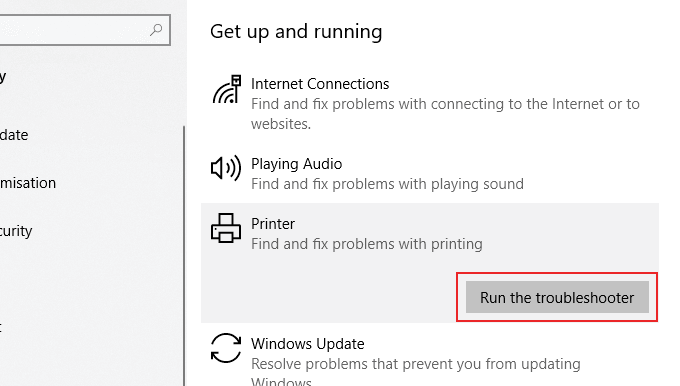
- Мораћете да изаберете свој штампач са понуђене листе. Изаберите одговарајући штампач или изаберите Мој штампач није на листи , а затим кликните на Нект да бисте наставили.
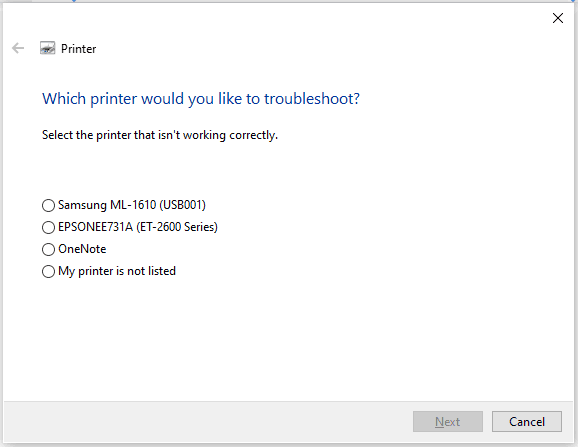
Виндовс ће тада почети да претражује конфигурацију вашег штампача и све релевантне поставке оперативног система Виндовс да би тражио конфликте. Ако се открију проблеми са штампачем, Виндовс ће од вас тражити дозволу да примените одговарајућу исправку како би ваш штампач радио.
Решавање проблема са Виндовс 10 штампачем
Ови савети нису исцрпни, али ова упутства би требало да вам помогну да решите неке од најчешћих проблема са подешавањем које Виндовс 10 штампачи понекад изазивају корисницима.
Ако се и даље суочавате са проблемима са подешавањем и коришћењем штампача, покушајте да уклоните штампач или поново инсталирате управљачки програм штампача као следећи корак пре него што контактирате тим за корисничку подршку произвођача.